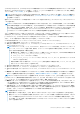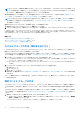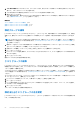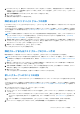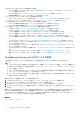Users Guide
Table Of Contents
- Dell EMC OpenManage Enterpriseバージョン3.6.1ユーザーズ ガイド
- 目次
- 表
- Dell EMC OpenManage Enterprise について
- OpenManage Enterprise 内のセキュリティ機能
- OpenManage Enterpriseのインストール
- OpenManage Enterpriseをお使いになる前に
- OpenManage Enterpriseグラフィカル ユーザー インターフェイスの概要
- OpenManage Enterprise ホームポータル
- 監視または管理のためのデバイスの検出
- サーバーから開始される検出機能を用いたサーバーの自動検出
- デバイス検出ジョブの作成
- デバイス検出のためのプロトコル サポート マトリックス
- デバイス検出ジョブの詳細の表示
- デバイス検出ジョブの編集
- デバイス検出ジョブの実行
- デバイス検出ジョブの停止
- .csv ファイルからデータをインポートして複数のデバイスを指定
- グローバル除外範囲
- サーバ検出ジョブを作成するための検出モードの指定
- サーバー用にカスタマイズされたデバイス検出ジョブ プロトコルの作成 - 検出プロトコルの追加設定
- シャーシ検出ジョブを作成する検出モードの指定
- シャーシ用にカスタマイズされたデバイス検出ジョブ プロトコルの作成 - 検出プロトコルの追加設定
- Dellストレージ検出ジョブを作成するための検出モードの指定
- ネットワーク スイッチ検出ジョブを作成するための検出モードの指定
- HTTPSストレージ デバイス用にカスタマイズされたデバイス検出ジョブ プロトコルの作成 - 検出プロトコルの詳細設定
- SNMP デバイス用のカスタマイズしたデバイス検出ジョブプロトコルの作成
- 複数のプロトコル検出ジョブを作成する検出モードの指定
- デバイス検出ジョブの削除
- デバイスとデバイス グループの管理
- デバイスインベントリの管理
- デバイスのファームウェアおよびドライバーの管理
- デバイス導入テンプレートの管理
- リファレンス デバイスからの導入テンプレートの作成
- テンプレート ファイルのインポートによる導入テンプレートの作成
- 導入テンプレート情報の表示
- サーバー導入テンプレートの編集
- シャーシ導入テンプレートの編集
- IOA導入テンプレートの編集
- 導入テンプレートのネットワーク プロパティの編集
- デバイス導入テンプレートの導入
- IOA導入テンプレートの導入
- 導入テンプレートのクローン作成
- 未検出のサーバーまたはシャーシへの設定の自動導入
- 自動導入のターゲットの作成
- 自動導入のターゲットを削除
- 自動導入のターゲットの詳細の別形式へのエクスポート
- ステートレスな導入の概要
- ネットワークの定義
- 設定済みネットワークの編集または削除
- VLAN定義のエクスポート
- ネットワーク定義のインポート
- プロファイルの管理
- デバイス設定コンプライアンスの管理
- デバイス アラートのモニターと管理
- 監査ログのモニター
- デバイスコントロール用ジョブの使い方
- デバイス保証の管理
- レポート
- MIB ファイルの管理
- OpenManage Enterprise アプライアンス設定の管理
- OpenManage Enterprise のネットワーク設定
- OpenManage Enterprise ユーザーの管理
- ユーザーセッションの終了
- OpenManage Enterprise でのディレクトリサービスの統合
- OpenID Connectプロバイダーを使用したOpenManage Enterpriseログイン
- OpenManage EnterpriseへのOpenID Connectプロバイダーの追加
- OpenManage Enterpriseへのロール ベースのアクセスのためのPingFederateでのOpenID Connectプロバイダー ポリシーの設定
- OpenManage Enterpriseへのロール ベースのアクセスのためのKeycloakでのOpenID Connectプロバイダー ポリシーの設定
- OpenID Connectプロバイダーを使用したOpenManage Enterpriseの登録ステータスのテスト
- OpenManage EnterpriseでのOpenID Connectプロバイダーの詳細の編集
- OpenID Connectプロバイダーの有効化
- OpenID Connectプロバイダーの削除
- OpenID Connectプロバイダーの無効化
- セキュリティ証明書
- ログインセキュリティのプロパティの設定
- コンソールプリファレンスの管理
- アラート表示のカスタマイズ
- SMTP、SNMP、Syslogアラートの設定
- 着信アラートの管理
- 保証設定の管理
- OpenManage Enterpriseのバージョンと使用可能なプラグインの確認とアップデート
- リモートコマンドとスクリプトの実行
- OpenManage Mobile の設定
- その他の参照情報およびフィールドの説明

[すべてのデバイス]ページ - デバイス リスト
デバイスリストには、IP アドレスやサービスタグなど、デバイスのプロパティが表示されます。ページごとに最大 25 台のデバイ
スを選択し、さらにデバイスを選択するためにページを移動して、タスクを実行することができます。すべてのデバイス ページで
実行できるタスクの詳細については、「[すべてのデバイス]ページ - デバイス リスト アクション 、p. 59」を参照してください。
メモ: デフォルトで、デバイスリストには、ドーナツグラフの形成中に考慮されるすべてのデバイスが表示されます。特定の
正常性状態に属するデバイスリストを表示するには、ドーナツグラフで対応する色の範囲をクリックするか、正常性状態の記
号をクリックします。選択したカテゴリのみに属しているデバイスが一覧表示されます。
● 正常性状態 は、デバイスの動作状態を示します。正常性状態(正常、重要、警告)は、色記号によって識別されます。参照先:
デバイスの正常性状態 、p. 38
● 電源状態は、デバイスのオンまたはオフを示します
● 接続状態は、デバイスが OpenManage Enterprise へ接続されているかどうかを示します
● 名前 はデバイス名を示します。
● IP アドレスは、デバイスにインストールされている iDRAC の IP アドレスを示します
● 識別子は、デバイスのサービス タグを示します
● モデルは、モデル番号を示します
● タイプは、デバイスのタイプ(サーバー、シャーシ、Dell ストレージ、ネットワーキング スイッチ)を示します
● シャーシ名は、シャーシ名を示します
● スロット名は、シャーシ デバイスのスロット名を示します
● 管理状態列は、デバイスが監視されている、管理されている、またはプロキシされているかどうかを示します。監視または管
理のためのデバイスの検出 、p. 39 を参照してください。
表のデータをフィルタするには、[詳細フィルタ] またはフィルタアイコンをクリックします。HTML、CSV、または PDF ファイ
ルフォーマットのデータをエクスポートするには、右上隅にあるエクスポートアイコンをクリックします。
メモ: デバイス リストで、デバイス名または IP アドレスをクリックしてデバイスの設定データを表示し、次に編集します。個
々のデバイスの表示と設定 、p. 65 を参照してください。
メモ: 作業中ペインには、選択したデバイスグループのドーナツグラフが表示されます。このドーナツグラフを使用すると、
そのグループで異なる正常性状態にあるデバイスリストを表示することができます。異なる正常性状態のデバイスを表示する
には、ドーナツグラフの対応する色をクリックします。表内のデータが変更されます。ドーナツグラフの使用方法については、
「ドーナツグラフ」を参照してください。
[すべてのデバイス]ページ - デバイス リスト アクション
[すべてのデバイス]ページ([OpenManage Enterprise] > [デバイス])デバイス リストでは、様々なデバイス アクションを実行
することができます。
アクション ボタンは、左側のツリーとグリッドで選択したデバイスに対して、グループの選択の両方に対して、状況に応じて異な
ります。このため、アクションがグループに関連づけられている場合は、「グループでのインベントリーの実行」ループや「グル
ープでの正常性の更新」などのグループ アクションは、デフォルトで選択されたグループになります。デバイスのすべてのアクシ
ョンは、選択したデバイスに対してデフォルトで実行されます。ただし、検出などのいくつかのアクションは、選択なしで常に適
用されます。また、デバイスごとに使用可能なアクションのタイプは、選択したデバイスのタイプによって異なります。
メモ: OpenManage Enterprise で任意のタスクを実行するには、必要なロール ベースのユーザー権限と、デバイスへの範囲ベー
スの操作アクセス権を持っている必要があります。OpenManage Enterprise のロール ベースと範囲ベースのアクセス制御 、p.
15 を参照してください。
● [グループ アクション]ドロップダウンでは、次の操作を実行できます。
○ カスタム デバイス グループを作成します。カスタム グループの作成(静的またはクエリ) 、p. 54 を参照してください。
○ 静的グループを作成します。静的デバイス グループの作成 、p. 54 を参照してください。
○ クエリ グループを作成します。参照先: クエリデバイスグループの作成 、p. 55
○ 静的またはクエリ グループを編集します。静的グループの編集 、p. 56 およびクエリ グループの編集 、p. 56 を参照してく
ださい。
○ グループのクローンを作成します。静的グループまたはクエリ グループのクローン作成 、p. 57 を参照してください。
○ グループの名前を変更します。静的またはクエリ グループの名前変更 、p. 56 を参照してください。
○ グループを削除します。静的またはクエリ デバイス グループの削除 、p. 57 を参照してください。
○ 新しいグループにデバイスを追加します。新しいグループへのデバイスの追加 、p. 57 を参照してください。
○ 既存のグループにデバイスを追加します。既存グループへのデバイスの追加 、p. 58 を参照してください。
デバイスとデバイス グループの管理 59